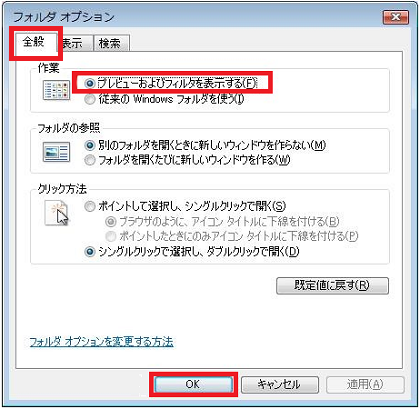プレビューウィンドウ ( ペイン ) を表示する方法 ( windows 7 / Vista )
回答
はじめに
このFAQについて
このFAQでは、プレビューウィンドウ ( ペイン ) を表示する方法を説明します。
- プレビューウィンドウ ( ペイン ) とは
- Windows Vista から搭載されている機能です。
ファイルを開かずに、エクスプローラーで該当ファイルを選択することにより、ファイルの内容を
確認できる機能です。
※ Windows Vista ではプレビューペインとなります。
操作手順
プレビューウィンドウ表示する手順 ( Windows 7 )
- デスクトップのタスクバーにあるエクスプローラーをクリックし、エクスプローラー開きます。
画面右上の [ プレビューウィンドウ ] をクリックすることで、プレビューの表示/非表示を切り替えます。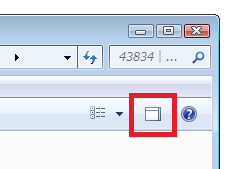 プレビューが表示されない場合
プレビューが表示されない場合- 「 エクスプローラー 」 画面のツールバーにある [ 整理 ] をクリックし、[ フォルダーと検索のオプション ]
をクリックします。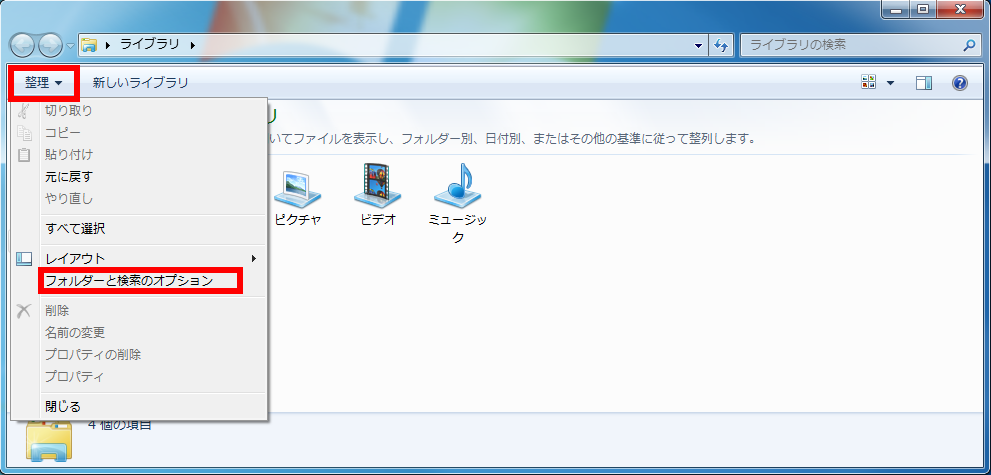
- 「 フォルダー オプション 」 が表示されます。[ 表示 ] タブをクリックします。
「 詳細設定 」 欄の [ プレビューウィンドウでプレビューのハンドラーを表示する ] にチェックを入れて、
[ OK ] をクリックします。
※ Windows Vista では、プレビューペインと表示されます。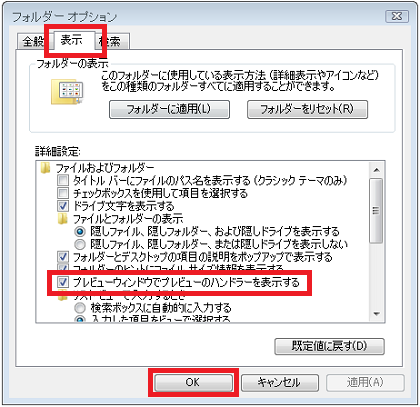
- 「 エクスプローラー 」 画面のツールバーにある [ 整理 ] をクリックし、[ フォルダーと検索のオプション ]
プレビューペイン表示する手順 ( Windows Vista )
- [ スタート ] をクリックします。
- [ コンピューター ] をクリックします。
- [ Alt ] キーを押してメニューバーを表示させ、[ ツール ] をクリックし、[ フォルダ オプション ] を
クリックします。 - 「 フォルダ オプション 」 が表示されます。
[ 全般 ] タブをクリックし、[ プレビューおよびフィルタを表示する(F) ] にチェックを入れて、
[ OK ] をクリックします。※ 上記の設定をしても、プレビューが表示されない場合